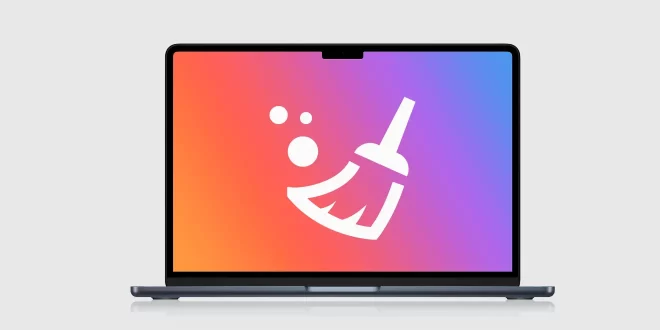Cache pada laptop dapat mempercepat waktu loading suatu halaman web atau program, namun dapat menghabiskan ruang penyimpanan pada laptop dan membuatnya berjalan lebih lambat. Oleh karena itu, menghapus cache secara teratur merupakan hal yang penting untuk menjaga kinerja laptop. Artikel ini akan membahas cara menghapus cache di laptop tanpa aplikasi.
Cara Menghapus Cache di Laptop Tanpa Aplikasi
Cara Menghapus Cache pada Browser
Setiap browser memiliki cara yang berbeda untuk menghapus cache. Berikut adalah cara menghapus cache pada beberapa browser populer:
Google Chrome:
- Buka Google Chrome
- Klik ikon tiga titik di sudut kanan atas dan pilih “More Tools”
- Pilih “Clear browsing data”
- Pilih waktu yang ingin dihapus cache-nya dan pastikan bahwa “Cached images and files” telah dicentang
- Klik “Clear data”
Mozilla Firefox:
- Buka Mozilla Firefox
- Klik ikon tiga garis di sudut kanan atas dan pilih “Options”
- Pilih “Privacy & Security”
- Gulir ke bawah dan pilih “Clear Data”
- Pastikan bahwa “Cached Web Content” telah dicentang
- Klik “Clear”
Microsoft Edge:
- Buka Microsoft Edge
- Klik ikon tiga titik di sudut kanan atas dan pilih “Settings”
- Klik “Privacy, search, and services” di sisi kiri
- Klik “Choose what to clear” di bawah “Clear browsing data”
- Pastikan bahwa “Cached images and files” telah dicentang
- Klik “Clear now”
Cara Menghapus Cache pada Windows
Selain browser, Windows juga memiliki cache yang dapat dihapus. Berikut adalah cara menghapus cache pada Windows:
- Buka “File Explorer”
- Klik “This PC”
- Klik kanan pada drive tempat Windows diinstal, biasanya C:, dan pilih “Properties”
- Klik “Disk Cleanup”
- Pilih jenis file yang ingin dihapus, seperti “Temporary Internet Files” atau “Thumbnails”
- Klik “OK” dan “Delete Files”
Tips Menghapus Cache di Laptop secara Teratur
Untuk menjaga kinerja laptop, disarankan untuk menghapus cache secara teratur. Berikut adalah tips untuk menghapus cache secara teratur:
- Gunakan aplikasi pembersih cache seperti CCleaner
- Atur browser untuk menghapus cache secara otomatis setiap kali ditutup
- Batasi ukuran cache yang disimpan oleh browser
- Matikan cache pada program yang jarang digunakan
Kesimpulan
Menghapus cache secara teratur dapat membantu menjaga kinerja laptop. Cara menghapus cache pada browser dan Windows telah dijelaskan di atas, serta tips untuk menghapus cache secara teratur. Dengan menjaga laptop tetap bersih dan bebas dari cache yang tidak diperlukan, laptop akan berjalan lebih cepat dan lancar.
Kontributor: Aisyah
Rekomendasi:- Cara Menghilangkan Nama TikTok di Video TikTok telah menjadi fenomena media sosial yang merajai panggung digital, memungkinkan pengguna untuk berbagi video pendek kreatif dengan mudah. Namun, seringkali pengguna ingin menghapus nama atau watermark TikTok dari video…
- Cara Menghapus Riwayat Status di BBM Pada platform BBM (BlackBerry Messenger), kita dapat berbagi status untuk memperbarui teman-teman tentang kehidupan kita. Namun, terkadang kita ingin menghapus riwayat status lama agar tidak lagi terlihat oleh orang lain.…
- Cara Menonaktifkan Komentar di FB Sosial media, terutama Facebook, telah menjadi bagian integral dari kehidupan sehari-hari kita. Namun, ada kalanya kita ingin mengontrol interaksi di postingan kita. Salah satu cara untuk melakukannya adalah dengan menonaktifkan…
- Cara Menghapus Tulisan di Foto Online Tanpa Aplikasi Apakah Anda pernah menemukan foto yang memiliki teks yang mengganggu? Jangan khawatir, ada beberapa cara menghapus tulisan di foto Anda dengan sangat mudah. Dalam panduan ini, kami akan memandu Anda melalui…
- Cara Menghapus Akun Google di Handphone Jika Anda seorang pengguna Android atau aktif memiliki beberapa akun media sosial, tentu sudah tidak asing lagi dengan akun Google. Selain disinkronkan dengan akun media sosial, akun Google juga memiliki…
- Cara Menyalakan Lampu Keyboard Laptop Lenovo Lampu keyboard laptop Lenovo memungkinkan pengguna untuk mengetik dengan mudah di lingkungan dengan pencahayaan rendah atau di malam hari. Meskipun fitur ini sangat membantu, banyak pengguna Lenovo yang tidak tahu…
- Cara Menghapus Cache Aplikasi di iPhone Salah satu kekurangan iPhone yakni tidak menyediakan fitur pemasangan memori eksternal. Ini mengharuskan pengguna puas dengan kapasitas memori internal saja. Sehingga, mau tidak mau terkadang membuat pengguna harus rutin menghapus…
- Cara Mengatasi Aplikasi Tidak Terpasang di Xiaomi Xiaomi merupakan salah satu brand smartphone yang cukup populer di Indonesia. Dalam penggunaannya, terkadang kita mengalami masalah ketika ingin menginstall aplikasi di smartphone Xiaomi. Masalah ini bisa disebabkan oleh berbagai…
- Cara Melihat Hardisk Laptop Apakah Anda pernah bertanya-tanya tentang cara melihat hardisk laptop Anda? Hardisk adalah salah satu komponen penting dalam sebuah laptop, yang menyimpan semua data dan file yang Anda simpan. Dalam artikel…
- Cara Mengatasi HP Android Lemot Tanpa Aplikasi Jika Anda menggunakan HP Android, mungkin Anda pernah mengalami masalah dengan kinerja perangkat yang menjadi lambat atau lemot. Hal ini bisa terjadi karena berbagai faktor seperti penggunaan aplikasi yang berat,…
- Cara Menghapus Cache di HP Xiaomi Cara menghapus cache di HP Xiaomi adalah langkah penting yang perlu Anda lakukan secara rutin untuk memastikan kinerja perangkat Anda tetap optimal. Dengan menghapus cache secara teratur, Anda dapat membebaskan…
- Cara Mematikan Laptop dengan Tombol Dalam era di mana laptop dan komputer telah menjadi bagian tak terpisahkan dari kehidupan sehari-hari, penting bagi kita untuk memahami trik-trik sederhana yang dapat memudahkan penggunaan perangkat ini. Salah satu…
- Cara Uninstall Aplikasi di iPhone Jika Anda memiliki iPhone dan ingin menghapus aplikasi yang tidak lagi Anda butuhkan, Anda berada di tempat yang tepat. Dalam artikel ini, kami akan memberikan panduan langkah demi langkah tentang…
- Cara Menyembunyikan Panggilan WhatsApp Panggilan WhatsApp telah menjadi sarana komunikasi yang populer di seluruh dunia. Namun, ada kalanya Anda ingin menjaga privasi Anda dengan lebih baik dan menyembunyikan riwayat panggilan Anda dari orang lain.…
- Cara Membersihkan Cache di Laptop Apakah laptop Anda terasa lambat dan responsifitasnya menurun? Kemungkinan besar, cache yang menumpuk di dalamnya menjadi salah satu penyebab utama masalah tersebut. Dalam dunia digital yang terus berkembang, menjaga kinerja…
- Cara Menyalakan Laptop Acer yang Tidak Mau Menyala Cara menyalakan laptop Acer yang tidak mau menyala bisa menjadi permasalahan yang membuat frustrasi. Ketika Anda menghadapi situasi ini, kegiatan sehari-hari Anda dapat terganggu, baik itu pekerjaan, kuliah, atau hiburan.…
- Cara Menutup Akun IG Sementara atau Permanen Instagram menjadi salah satu media sosial yang memiliki pengguna aktif terbanyak beberapa tahun terakhir. Meski jumlah pengguna terus bertambah, tidak sedikit juga user aktif IG yang penasaran dengan cara menutup…
- Cara Membuat Stiker WA Bergerak Selalu ada cara menarik untuk mengekspresikan diri di aplikasi WhatsApp. Salah satunya adalah penggunaan stiker. Tidak hanya disediakan oleh WhatsApp, Anda juga dapat membuat stiker bergerak sendiri. Bagaimana cara membuat…
- Cara Menghapus Cache Instagram Cara menghapus cache Instagram dapat dilakukan dengan beberapa langkah sederhana yang dapat Anda ikuti untuk membersihkan ruang penyimpanan di ponsel Anda. Dengan mengikuti tutorial ini, Anda akan dapat mempercepat kinerja…
- Cara Mempercepat Download di Chrome Sering merasa kesal karena proses download di Google Chrome lambat? Tak perlu khawatir, karena ada beberapa cara mempercepat download di Chrome yang bisa kamu terapkan. Memang, menunggu waktu download termasuk…
- Cara Menyalakan Lampu Keyboard Laptop di Windows 10 Apakah Anda ingin mengetahui cara menyalakan lampu keyboard laptop di Windows 10? Lampu keyboard yang menyala dapat memberikan tampilan visual yang menarik dan membantu Anda saat menggunakan laptop di lingkungan…
- Cara Menghapus Riwayat Pencarian di Chrome Apakah Anda pernah merasa khawatir tentang privasi online Anda? Jika iya, Anda tidak sendirian. Banyak pengguna internet yang ingin menjaga riwayat pencarian mereka tetap pribadi. Salah satu langkah penting untuk…
- Cara Menggunakan Google Meet di Laptop Tanpa Aplikasi Dalam era digital saat ini, rapat online menjadi hal yang semakin umum. Google Meet adalah salah satu perangkat lunak yang populer digunakan untuk rapat online. Dalam artikel ini, kami akan…
- Cara Menghapus Secreto Secreto adalah situs web yang populer untuk berbagi informasi rahasia dan konten eksklusif dengan orang-orang tertentu. Namun, terkadang pengguna mungkin ingin menghapus akun mereka dan konten yang mereka bagikan di…
- Cara Menghapus Beberapa Kontak di iPhone Sekaligus iPhone adalah perangkat yang dibekali segudang fitur menarik dan canggih, layaknya ponsel android dan bahkan bisa dikatakan lebih unggul. Terdapat perbedaan diantara keduanya, terlebih dalam hal pengelolaan kontak. iPhone memiliki…
- Cara Menyalakan Bluetooth di Laptop Apakah Anda ingin menggunakan perangkat Bluetooth di laptop Anda tetapi tidak tahu cara menyalakannya? Jangan khawatir, artikel ini akan memberikan panduan lengkap tentang cara menyalakan Bluetooth di laptop Anda. Dengan…
- Cara Memindahkan File HP ke Laptop Tanpa Kabel Data Bagi sebagian besar pengguna, kabel USB atau kabel data menjadi alat utama dalam mentransfer data antara smartphone dan komputer, atau sebaliknya. Namun terkadang, Anda mungkin tidak memiliki kabel USB, atau…
- Cara Memperbesar Layar Laptop Apakah Anda sering merasa kesulitan melihat tampilan pada layar laptop Anda? Jika ya, Anda tidak sendirian. Banyak pengguna laptop menghadapi tantangan ini. Namun, jangan khawatir! Dalam artikel ini, kami akan…
- Cara Menghapus Riwayat WiFi di HP Apakah Anda ingin menghapus riwayat Wi-Fi di HP Anda? Menjaga privasi dan keamanan pribadi Anda sangat penting, dan menghapus riwayat Wi-Fi adalah salah satu langkah yang dapat Anda ambil. Riwayat…
- Cara Menghapus Cache di HP Samsung Apakah Anda sering merasa HP Samsung Anda lambat atau terasa berat dalam menjalankan aplikasi? Salah satu penyebab umumnya adalah akumulasi cache yang tidak terpakai. Cache adalah data sementara yang disimpan…
 LintasWarganet.com Info Update Terpercaya untuk Warganet
LintasWarganet.com Info Update Terpercaya untuk Warganet